Học tin học ở thanh hóa
Đã bao giờ bạn gặp tình trạng lỗi vòng lặp chưa? Nguyên nhân và cách sửa như thế nào? Chúng ta cùng theo dõi bài viết sau nhé!
-
Nguyên nhân gây ra lỗi vòng lặp
Hiện có một số nguyên nhân phổ biến khiến Excel xuất hiện lỗi như:
- Thiết lập sai hoặc không thiết lập điều kiện để dừng vòng lặp tính toán.
- Sử dụng biến không được khai báo trước đó.
- Lỗi trong công thức chứa vòng lặp, cú pháp hoặc lỗi tính toán.
- Số lần lặp quá lớn gây ra hiện tượng báo lỗi hoặc Excel không phản ứng.
-
Cách phát hiện Excel bị lỗi vòng lặp
Nếu Excel không xuất hiện thông báo lỗi vòng lặp hoặc chỉ đưa về giá trị 0 thì bạn cần chú ý kiểm tra để xác định lỗi và sửa.
- Kiểm tra xem có xuất hiện công thức có thể tạo ra chu trình lặp khi tham chiếu đến ô đang nằm trong hoặc tạo ra chu trình lặp hay không.
- Với các phiên bản Excel mới thử dùng công cụ kiểm tra lỗi. (Tại tab “Công thức” > “Kiểm tra lỗi”.)
- Sử dụng công cụ kiểm tra chu trình lặp trong các ô và sửa chữa.
- Kiểm tra macro nếu có sử dụng trong bảng tính vì nó rất dễ tạo ra vòng lặp vô hạn.
-
Phương pháp sửa Excel bị lỗi vòng lặp
Sau khi đã xác định và phát hiện lỗi vòng lặp bạn có thể tiến hành sửa chữa. Để dễ hiểu hơn thì Trùm Thủ Thuật sẽ hướng dẫn cụ thể về cách xác định lỗi và sửa lỗi cho từng phương pháp.
Phương pháp 1: Xóa và sửa lại công thức tham chiếu
Phương pháp này áp dụng cho trường hợp vòng lặp do vô ý.
Bước 1:
Tiến hành xác định ô lỗi vào Formulas trên thanh Menu.
Bước 2:
Đi đến Formula Auditing chọn Error checking (biển báo lỗi).
Bước 3:
Chọn tiếp Circular References từ danh sách đổ xuống. Ngay lúc đó lỗi sẽ được thể hiện bên cạnh để bạn kiểm tra và sửa chữa.
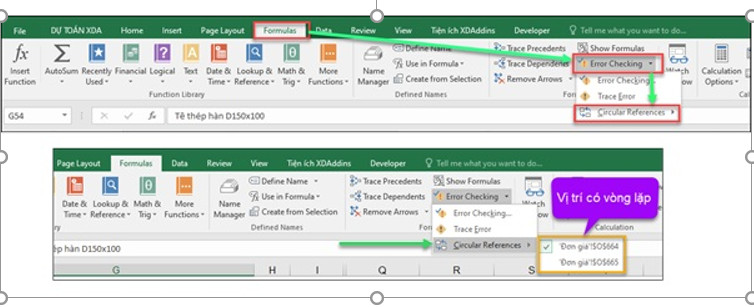
Bước 4:
Đến ô bị lỗi và tiến hành xóa hoặc sửa lại công thức.
Phương pháp 2: Bật cho phép vòng lặp khi bắt buộc phải sử dụng
Trong một vài trường hợp cần sử dụng vòng lặp để tính toán thì bạn cần bật cho phép vòng lặp. Hiện Excel đang cho phép số vòng lặp tối đa là 32767. Áp dụng thủ thuật sau để cho phép mở vòng lặp trên Excel nhé!
- Đầu tiên cần mở cài đặt trong Excel:File > Options.
- Tiếp theo đó bạn chọn tab Formulasđến mục “Calculation options” tích vào “Enable iterative calculation”.
- Tiến hành tùy chỉnh số vòng lặp theo mong muốn ở Maximum Iterations.
- Nhấn “Ok” để bật cho phép vòng lặp.
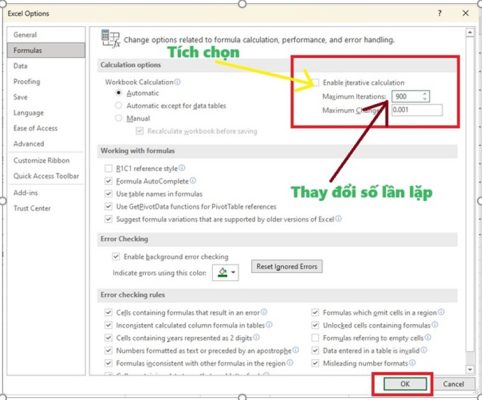
Tuy nhiên cách này sẽ tùy thuộc vào công thức bảng tính đang chạy bạn cho phép lặp hay không.
Nếu như bạn không muốn lặp và để cho Excel xuất hiện thông báo lỗi hãy theo dõi thêm cách tránh.
-
Cách tránh Excel bị lỗi vòng lặp trong cho lần sử dụng sau
Tránh lỗi vòng lặp bằng hàm IFERROR:
Hàm IFERROR hữu ích cho việc làm bảng tính dễ đọc và tránh các thông báo lỗi không mong muốn. Trường hợp áp dụng hàm này khi gặp lỗi vòng lặp trong công thức tính toán.
Cú pháp của hàm: IFERROR(value, value_if_error)
value: giá trị muốn kiểm tra lỗi
value_if_error: giá trị muốn trả về khi xuất hiện lỗi.
Lỗi vòng lặp bằng 0 với giả sử sau:
Trong ví dụ có A1/B1 trong đó theo tham chiếu thì B1 là 0. Công thức này bị lỗi vòng lặp nên bạn có thể sử dụng hàm.
=IFERROR(A1/B1, “Error”)
Từ đó, nếu công thức tính của bạn bị lỗi B1 là 0 thì nó sẽ trả về giá trị “Error” thay vì hiển thị lỗi.
Lúc này bạn có thể xử lý lỗi dễ dàng và nhìn đẹp mắt hơn trong trang tính.
Sử dụng macro để sửa lỗi vòng lặp:
Cách này tương đối phức tạp và bạn cần cẩn thận cũng như thử nghiệm kỹ lưỡng.
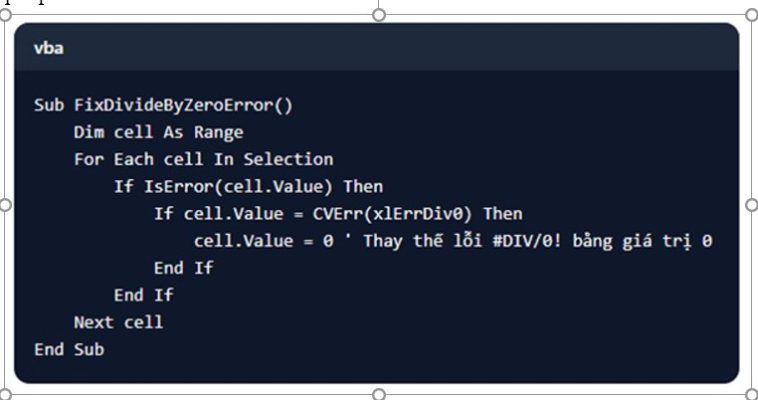
Thay vào đó, bạn nên tải các phiên bản Excel mới nhất để thực hiện 2 phương pháp đầu.
Trên đây là bài viết hướng dẫn cách sửa lỗi vòng lặp, tin học ATC chúc bạn ứng dụng tốt nhé!

TRUNG TÂM ĐÀO TẠO KẾ TOÁN THỰC TẾ – TIN HỌC VĂN PHÒNG ATC
DỊCH VỤ KẾ TOÁN THUẾ ATC – THÀNH LẬP DOANH NGHIỆP ATC
Địa chỉ:
Số 01A45 Đại lộ Lê Lợi – Đông Hương – TP Thanh Hóa
( Mặt đường Đại lộ Lê Lợi, cách bưu điện tỉnh 1km về hướng Đông, hướng đi Big C)
Tel: 0948 815 368 – 0961 815 368

Địa chỉ dạy tin học văn phòng tại Thanh Hóa
Địa chỉ dạy tin học văn phòng ở Thanh Hóa








